Isikliku teabe eemaldamine Windows 11 failidest
Microsoft Windows 11 Kangelane / / April 03, 2023

Viimati värskendatud

Teie dokumendid ja muud failid sisaldavad isiklikke metaandmeid. Kui soovite oma isikliku teabe Windows 11 failidest eemaldada, järgige seda juhendit.
Kui loote Windows 11-s faili, manustab see faili isiklikud metaandmed. Metaandmed sisaldavad isikuandmeid, nagu autor, geoasukoht, kuupäevad, sildid, ja veel.
Tavaliselt salvestatakse metaandmeid dokumentides ja muudes failides (sh videotes ja piltides). Kui jagate neid faile, pääseb teine kasutaja või kolmas osapool metaandmetele juurde.
Enne jagamist on parim tava eemaldada Windows 11 failidest isiklik teave. Protsess on lihtne, kuid enne failide saatmist peate seda meeles pidama. Kui soovite teada, kuidas eemaldada Windows 11 failidest isiklik teave, järgige alltoodud samme.
Kuidas eemaldada Windows 11 failidest isiklikke metaandmeid
Enne failide jagamist teistega on oluline eemaldada failist isiklikud metaandmed enne saatmist. Andmete eemaldamine võtab vaid mõne klõpsu ja seejärel saate faili rohkem turvalisusel põhineva meelerahuga jagada.
Isikliku teabe eemaldamiseks Windows 11 failidest toimige järgmiselt.
- Avatud File Explorer ja navigeerige selle faili asukohta, mille metaandmed soovite eemaldada.
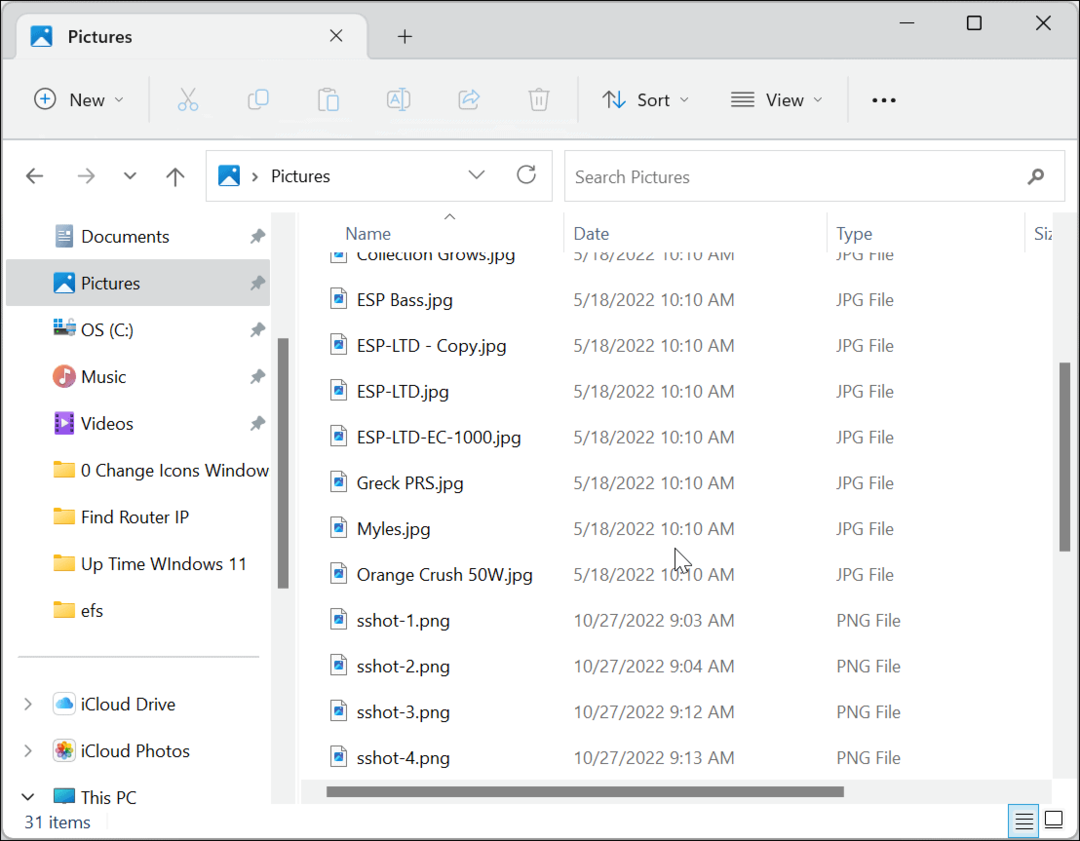
-
Paremklõps faili ja valige Omadused kontekstimenüüst.
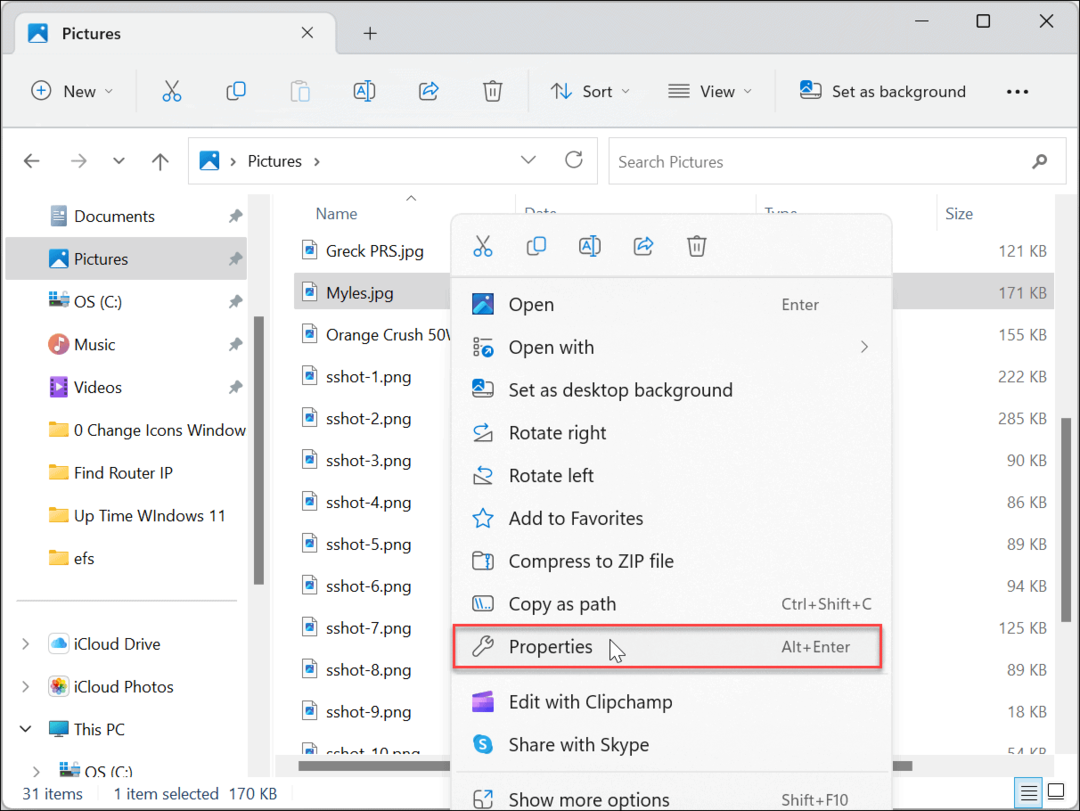
- Valige Üksikasjad ülaosas vahekaarti ja klõpsake nuppu Eemaldage omadused ja isiklik teave link allosas.
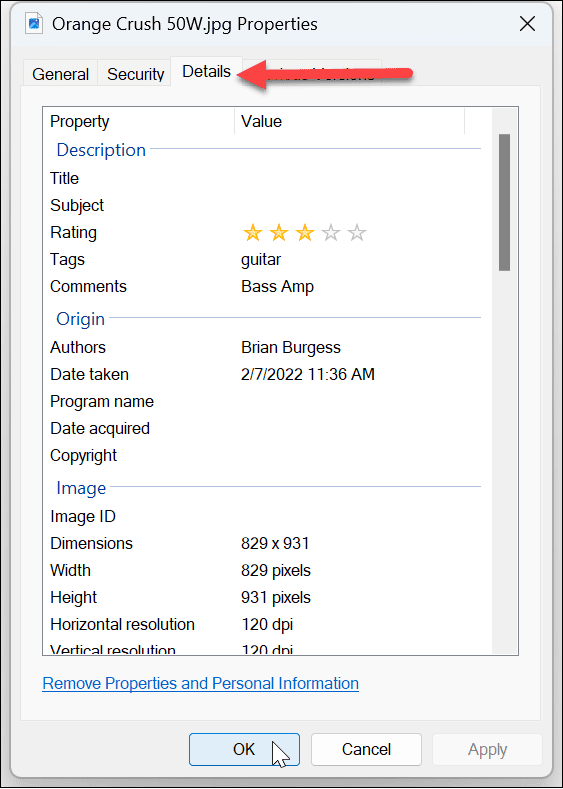
- Valige Looge koopia, millest on eemaldatud kõik võimalikud omadused valikut ülaosas ja klõpsake Okei.
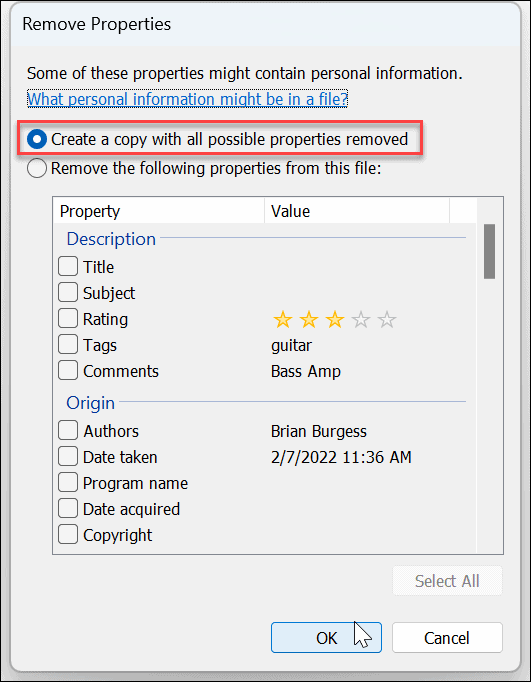
- Pärast klõpsamist Okei, eemaldatakse failis sisalduvad metaandmed. Kuna lõite koopia, pange tähele, et peate saatma File Exploreris loodud faili koopia.
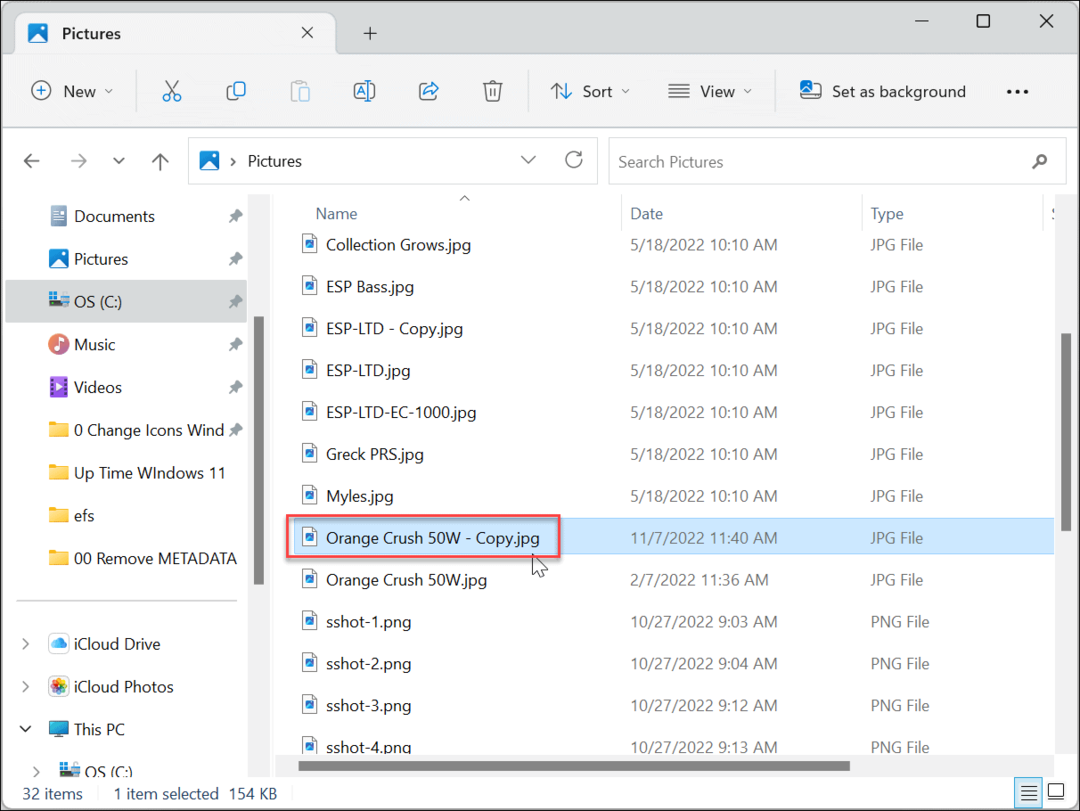
Samuti on oluline märkida, et te ei pea kustutama kõiki isiklikke metaandmeid. peal Eemalda omadused ekraanil, saate valida Eemaldage järgmised omadusedsellest failist valik. Seejärel minge loendist läbi ja tühjendage ainult need andmed, mida soovite failist eemaldada.
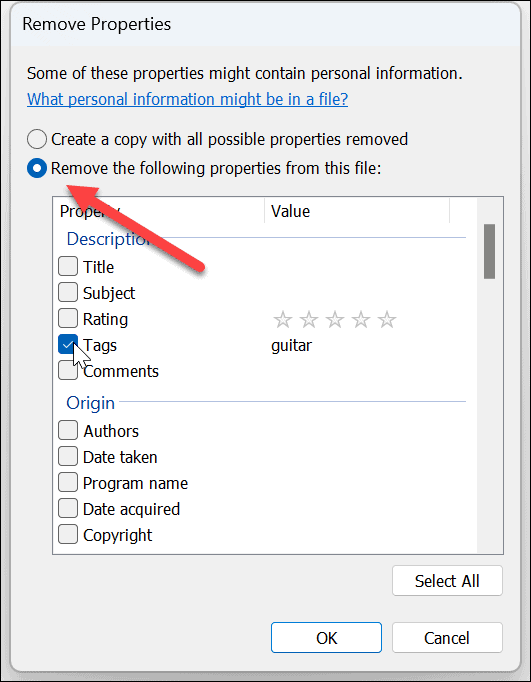
Kuidas Office'i failidest metaandmeid eemaldada
Isikliku teabe eemaldamine failidest ülaltoodud juhiste abil toimib, kuid Office'i failid (nt Wordi, Exceli ja PowerPointi dokumendid) lisavad muid andmeid, mida võib-olla soovite eemaldada.
Näiteks võib fail sisaldada andmeid lisandmoodulitest, makrodest, kommentaaridest, versioonidest ja muudest andmetest. Seega, kui soovite lisaandmeid eemaldada, peate kasutama oma Office'i rakendusi.
Märge: Kasutame siin Microsoft Wordi, kuid protsess on kõigis Office'i rakendustes sama. Ainult andmetüübid erinevad teie kasutatavate Office'i failide lõikes. Näiteks võib Exceli tabel sisaldada teistsuguseid metaandmeid kui Wordi dokument.
Isiklike metaandmete eemaldamiseks Office'i rakendustest tehke järgmist.
- Avage oma dokument vastavas Office'i rakenduses.
- Navigeerige Fail > Teave.
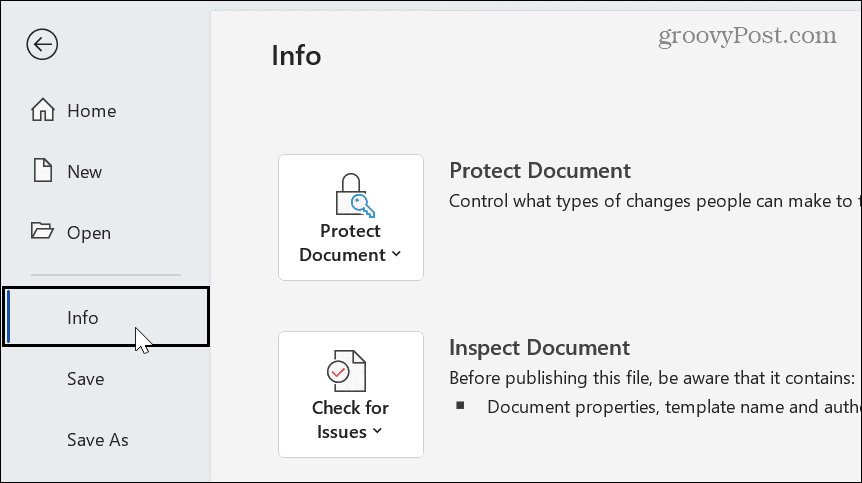
- Klõpsake Kontrollige dokumenti alates Kontrollige probleeme rippmenüüst paremas veerus.
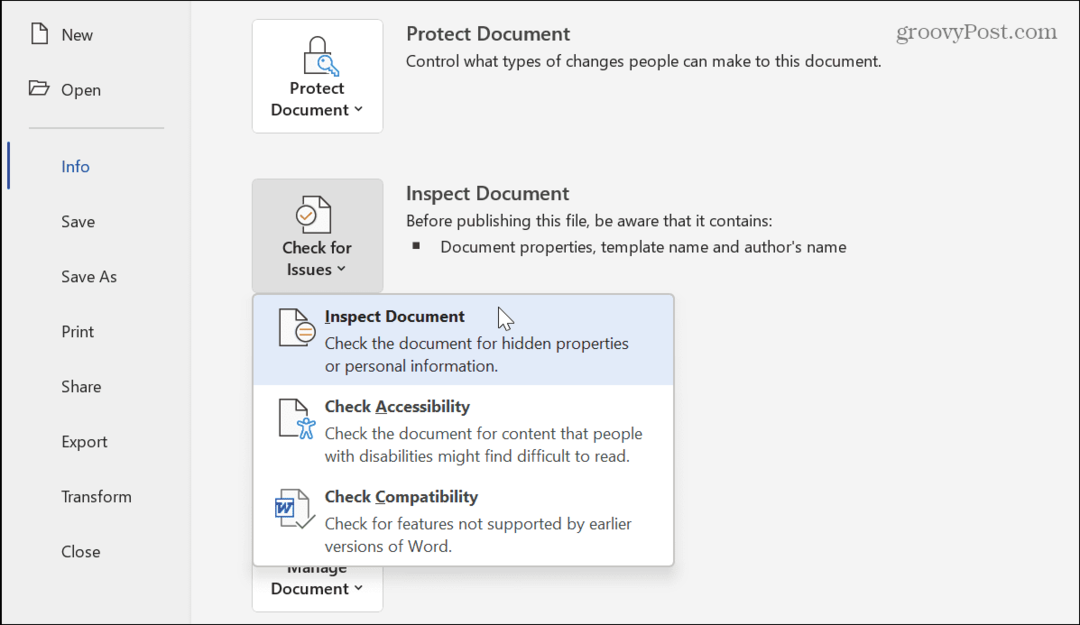
- Kontrollige sisu, mida soovite kontrollida. Saate valida selliseid üksusi nagu kommentaarid ja versioonid, dokumendid ja isiklik teave, kohandatud XML-andmed, vesimärgid, peidetud tekst ja palju muud. Kui olete valmis, klõpsake nuppu Kontrollige nuppu all paremas nurgas Dokumendiinspektor.
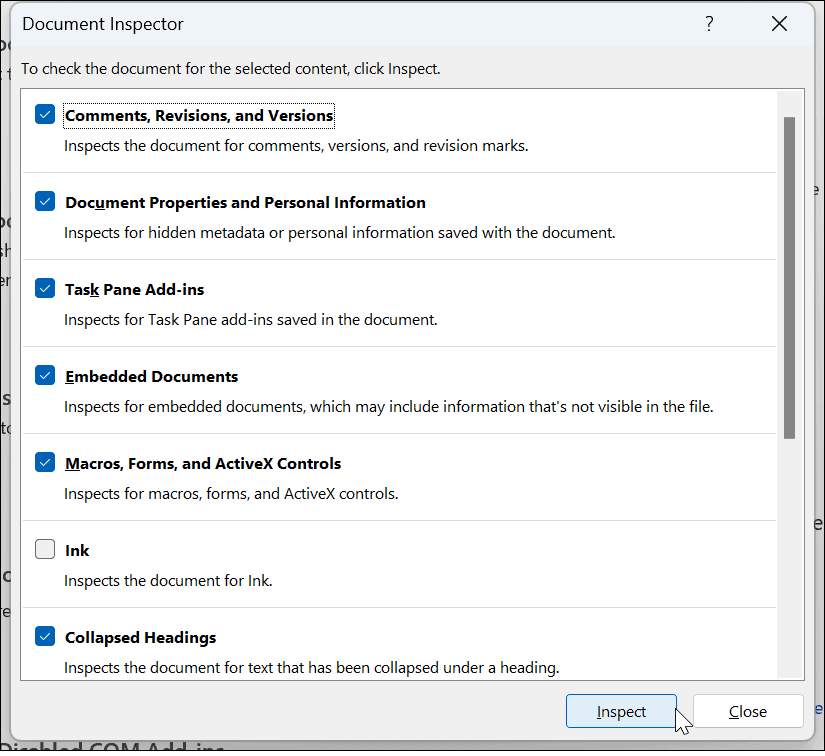
- Kui inspektor on teie dokumendi analüüsimise lõpetanud, klõpsake nuppu Eemalda kõik nuppu nende üksuste kõrval, mida soovite dokumendist või lehelt eemaldada.
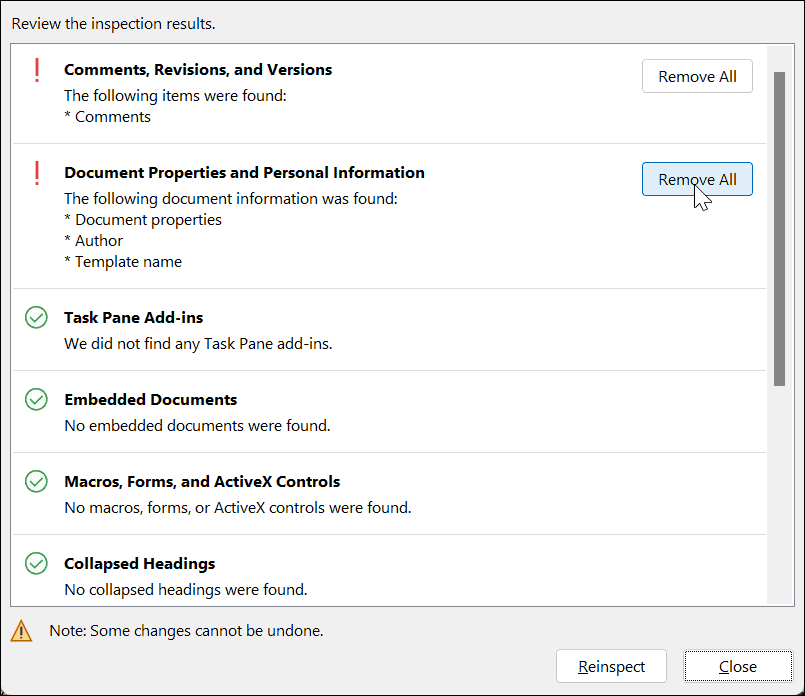
- Pärast metaandmete eemaldamist klõpsake nuppu Kontrollige uuesti nuppu ja seejärel nuppu Kontrollige nuppu.
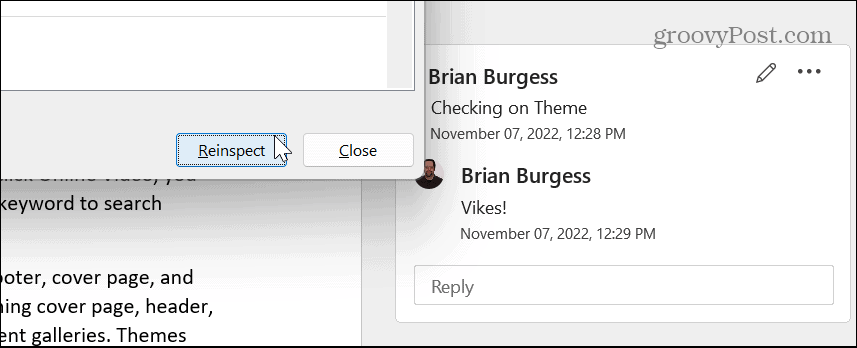
- Kui olete veendunud, et dokumendis ei ole isiklikke ega muid metaandmeid, klõpsake nuppu Sulge nuppu.

Kui olete veendunud, et dokumendis pole metaandmeid, salvestage see oma eelistatud asukohta ja jagage või saatke see välja.
Isikuandmete eemaldamine Windowsi failidest
Windowsi failidega kaasas olevad metaandmed on arvutist dokumentide ja muude failide otsimisel üsna abiks. Siiski ei pruugi te olla nendes failides sisalduva andmemahu fänn.
Tegelikult, kui teie arvutis on mitu fotot, üllatate teid nendes failides sisalduva GPS-i ja muude andmete hulga üle. Kui saadate pildi, saab inimene teada, millal te selle pildistasite, millist seadet kasutasite ja selle asukohta. Kui järgite ülaltoodud samme, on nende isikuandmete failidest eemaldamine õnneks lihtne protsess.
Kui tegemist on andmete kaitsmisega Windows 11 arvutis, vaadake, kuidas seda kasutada Windowsi turvalisus opsüsteemis Windows 11 maksimaalseks kaitseks. Lisaks võiksite teada saada võimaldades täiustatud andmepüügikaitset opsüsteemis Windows 11. Võib-olla soovite kaaluda kasutades BitLockeri krüptimist ka teie andmete turvalisuse tagamiseks.
Kuidas leida oma Windows 11 tootevõti
Kui peate teisaldama oma Windows 11 tootenumbri või vajate seda lihtsalt OS-i puhtaks installimiseks,...
Kuidas kustutada Google Chrome'i vahemälu, küpsiseid ja sirvimisajalugu
Chrome teeb suurepärast tööd teie sirvimisajaloo, vahemälu ja küpsiste salvestamisel, et optimeerida teie brauseri jõudlust võrgus. Tema kuidas...
Poesisene hindade sobitamine: kuidas saada poes ostes veebihindu
Poest ostmine ei tähenda, et peate maksma kõrgemat hinda. Tänu hinnasobivuse garantiidele saate veebis allahindlusi ostes...



